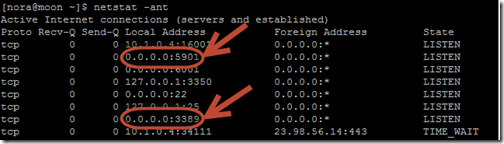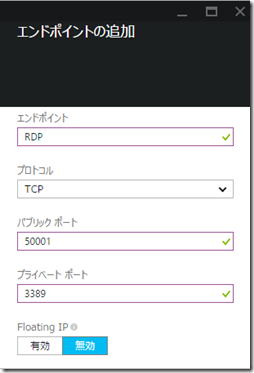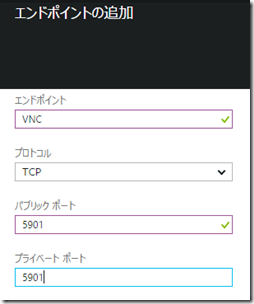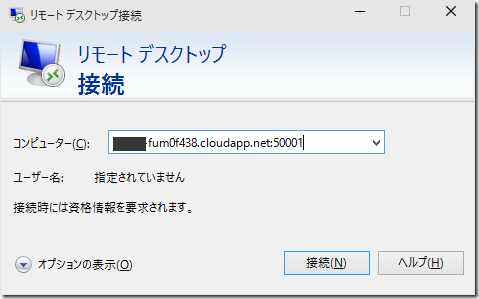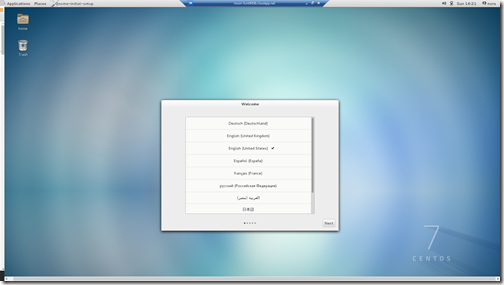Linux Azure仮想マシンにリモートデスクトップ接続する方法
この手順で、VNCまたは、WindowsのRDPで、Linux Azure仮想マシンにリモートデスクトップ接続できるようになります。
AzureギャラリーのCentOS 7.1を使用します。
おそらく他のRedHatベースのLinuxディストリビューション(たとえば、Oracle Linuxなど)でも恐らく動作すると思います。 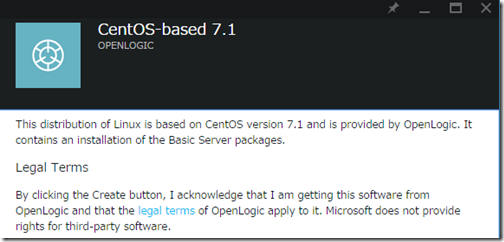
手順
- Linux 仮想マシンにログインします。
- GNOME Desktopをコマンドでインストールします。
sudo yum groupinstall "GNOME Desktop" "Graphical Administration Tools"
- TigerVNCをインストールします。
sudo yum install tigervnc-server xorg-x11-fonts-Type1
- vncserver.serviceファイルをコピーします。
sudo cp /lib/systemd/system/vncserver@.service /etc/systemd/system/vncserver@:1.service
- viで、「/etc/systemd/system/vncserver@:1.service」を編集します。そのファイルの「<USER>」タグをLinuxユーザー名に置き換えます。
# Clean any existing files in /tmp/.X11-unix environment ExecStartPre=/bin/sh -c '/usr/bin/vncserver -kill %i > /dev/null 2>&1 || :' ExecStart=/sbin/runuser -l
-c "/usr/bin/vncserver %i" PIDFile=/home/ /.vnc/%H%i.pid ExecStop=/bin/sh -c '/usr/bin/vncserver -kill %i > /dev/null 2>&1 || :' - もし、Firewallが動作していたら、ポートを開けます。
firewall-cmd --permanent --zone=public --add-port=5901/tcp firewall-cmd --permanent --zone=public --add-port=3389/tcp firewall-cmd –reload
- コマンドを使用して、XRDPをインストールします。
sudo rpm -Uvh https://dl.fedoraproject.org/pub/epel/7/x86_64/e/epel-release-7-5.noarch.rpm sudo rpm -Uvh http://li.nux.ro/download/nux/dextop/el7/x86_64/nux-dextop-release-0-1.el7.nux.noarch.rpm sudo yum install xrdp sudo chcon -t bin_t /usr/sbin/xrdp* sudo systemctl start xrdp.service sudo systemctl enable xrdp.service sudo systemctl start xrdp-sesman.service
- VNCServerを起動します。
vncserver
VNCのパスワードを入力します。
- VNCServerとXRDPが起動していることを、「netstat -ant」で確認します。

- Linux仮想マシン用のRDPとVNCのエンドポイントを追加します。
特定のリモートサブネットからのみ接続できるようにACLを使用してもOKです。Azure管理ポータルでLinux仮想マシンにアクセスし、エンドポイントをクリックします。RDPとVNC用のエンドポイント、3389と5901を追加します(RDPはランダムポートでOKですが、VNCは同じポートにしないといけません)。
- VNC Viewerを使用して、接続テストをします。

- 次に、Remote Desktop Connectionを試します。

元ネタ
MSDN Blog:Remote Desktop to your Linux Azure Virtual Machine